Tecnobits - 硬件 - BIOS访问键和快捷方式
BIOS 访问键和快捷键: 配置和技术优化指南。
BIOS (基本输入/输出系统) 是任何计算机的基本组件,负责执行计算机所需的基本操作 OS 正确启动。访问它可能会让许多用户感到困惑,因为每个制造商都使用 特定按键 进入BIOS。此外,还有 快捷键 允许您执行特定操作,而无需进入完整的 BIOS。在本文中,我们将探讨 BIOS 访问键和最常用的快捷键,为技术配置和优化提供完整的指南。
重要的是要强调这一点 进入BIOS 它可能会根据设备的品牌和型号而有所不同。一些最常见的制造商,例如戴尔、惠普、联想和华硕,使用不同的密钥来访问它。通常,在打开计算机后会重复按下这些键,但在某些情况下必须按下特定组合,例如 Fn + F2 或 ESC。查阅用户手册或制造商的网站是查找相应密钥的最佳选择。
需要考虑的一个重要方面是 大体时间 按 BIOS 访问键。 有些厂商在打开计算机后设置了很短的时间限制来访问此设置,如果超过此时间间隔,系统将正常启动而不允许访问BIOS。因此,建议观察出现的消息 在屏幕上 电脑启动时要警惕并及时按下相应的按键。
除了 BIOS 访问键之外,还有 快捷键 可用于执行特定操作,而无需完全进入 BIOS。其中一些行动包括 启动设备选择,更改设置 靴 或输入 安全模式. 这些组合键通常在计算机启动过程中使用,并且不同制造商之间可能略有不同。
总之,两者 BIOS 访问键 像 捷径 它们是计算机技术配置和优化的关键要素。了解进入特定计算机 BIOS 的正确键将有助于自定义和故障排除,而快捷方式将允许您执行特定操作,而无需完全干预 BIOS。在下一节中,我们将更详细地探讨不同制造商最常使用的 BIOS 访问键和快捷键。
BIOS 访问键和快捷键
有几个 BIOS 访问键 (基本输入和输出系统)允许我们访问其配置并调整计算机硬件的各种参数。学习这些键很重要,因为它们将使我们能够 解决问题 与启动、配置新设备或更新 PC 固件相关。接下来,我们将提到一些访问 BIOS 最常用的按键:
1. 删除键: 它是大多数台式电脑上最常用的进入 BIOS 的按键。 打开电脑时,我们必须反复按Delete键,直到出现BIOS设置屏幕。
2. F2键: 这是另一个常用于访问 BIOS 的键。启动电脑时,我们必须按几次F2,直到出现设置菜单。
3. F10键: 在某些情况下,F10 键用于进入 BIOS。与之前类似,我们在打开电脑时必须按F10,直到出现配置屏幕。
除了 BIOS 访问键外,还有 捷径 这使我们能够在计算机上快速执行不同的操作。这些快捷方式可以帮助我们节省时间并提高生产力。下面我们将提到一些最有用的快捷键:
1. Ctrl + C: 此快捷方式允许我们复制文本、文件或任何类型的所选内容。
2. Ctrl + V: 使用这个组合键,我们可以将之前复制的内容粘贴到所需的位置。
3. Ctrl + Z: 如果我们犯了一个错误并想要撤消最后执行的操作,我们可以使用此组合键来撤消它。
这些只是最常见的 BIOS 访问键和快捷方式的几个示例。探索并熟悉这些键盘快捷键非常重要,因为它们将使我们能够优化用户体验并更有效地执行任务。
– 什么是 BIOS?为什么知道如何访问它很重要?
BIOS 是任何计算机的重要组成部分,因为它负责协调系统之前的所有基本操作 操作系统 已加载。 这是一个固件,即存储在 ROM 存储芯片上的软件,直接在硬件上运行并允许硬件和软件之间进行通信。
重要的是要知道如何 访问 BIOS 因为正是在这种环境中,可以进行各种系统配置和调整,这可能是排除故障或提高性能所必需的 电脑的。此外,您还可以在 BIOS 中更改连接到系统的设备的启动顺序,例如 硬盘 或 DVD 驱动器。
访问 BIOS 通常需要在系统引导期间按一个或多个特殊键。一些 常用键 用于访问 BIOS 的是 F2、F10、DEL 或 ESC。但是,这些按键因计算机的制造商和型号而异,因此建议查阅用户手册或在线搜索适合您设备的特定按键。
独家内容 - 点击这里 如何从 Winrar 中的处理器超频?– 不同品牌电脑访问BIOS的常用按键
不同品牌电脑访问BIOS的常用按键:
访问计算机的 BIOS 对于在系统上进行高级设置和配置至关重要。然而,每个品牌的计算机都有自己的组合键来访问 BIOS。这里我们列出了一些流行品牌的常用访问键:
1、戴尔: 访问 BIOS 从电脑 Dell,您必须在引导过程中重复按 F2 键。确保在屏幕上出现戴尔徽标之前按下该键。
2.生命值: 如果您有 HP 计算机,访问 BIOS 的常用密钥是 ESC。开机时反复按该键 ESC 直到开始菜单打开。然后,选择选项“BIOS 设置”以访问 BIOS。
3.联想: 在联想电脑上,访问BIOS的常用键是 F1。开机时反复按该键 F1 直到出现 BIOS 设置菜单。从那里,您可以进行必要的调整。
请记住,这些 BIOS 访问键可能会因计算机型号的不同而有所不同。如果这些按键都不适合您的品牌,我们建议您查阅用户手册或访问制造商的网站以获取准确的说明。
我们希望此列表对您访问计算机的 BIOS 并进行必要的设置有用!
– BIOS 中有用的快捷方式
BIOS 快捷方式是访问计算机上最常用的功能和设置的快速便捷的方法。这些键允许您更改系统设置或解决问题,而无需浏览不同的 BIOS 菜单。 当您发现自己处于需要快速更改或解决问题的情况时,了解这些快捷方式特别有用。 有效率的 无需浪费时间浏览菜单。
最常见和最有用的访问键之一是“Del”或“Delete”键。在 计算机启动期间按此 键,您将直接进入 进入 BIOS 菜单。从那里,您将能够访问不同的设置和选项来自定义您的系统。另一个快捷键是“F2”键,它也可以直接进入BIOS菜单。 这些键对于快速访问系统设置而无需搜索 BIOS 菜单至关重要。
除了 BIOS 热键之外,BIOS 菜单中还提供了一些快捷方式,可让您快速更改系统设置。一些最有用的快捷方式包括更改设备的启动顺序、启用或禁用特定设备、调整系统日期和时间等。 这些快捷方式允许您快速轻松地进行重要的更改和设置,而无需仔细探索 BIOS 菜单中的每个选项。 了解这些快捷方式将节省您的时间,并让您更好地控制系统设置。
简而言之,BIOS 中的快捷方式是强大的工具,可以帮助您快速访问计算机上最常用的设置和选项。了解这些访问键和快捷键将帮助您节省时间并进行更改 有效方式。不要低估这些工具的强大功能,因为它们在故障排除或需要快速调整系统设置时非常有用。 充分利用 BIOS 快捷方式的强大功能并改善您的用户体验。
– 如何访问 Windows 计算机上的 BIOS
简介: 访问 Windows 计算机的 BIOS 在许多情况下都很有用,无论是更改硬件配置、解决技术问题,还是安装新操作系统。在本文中,我们将解释 BIOS 的不同访问键以及您可以在 Windows 计算机上使用的一些快捷方式。
BIOS 访问键: 要访问 Windows 计算机上的 BIOS,您通常需要重新启动设备并在启动过程中的适当时间按特定键。以下是在不同品牌的计算机上用于访问 BIOS 的最常用按键的列表:
– 联想: F2 或 Fn + F2
– 戴尔: F2或F12
– HP: F10
– 宏碁: F2 或删除
– 华硕: F2 或 删除
– 东芝: F2、F1 或 Esc 键
请记住,这些按键可能会根据设备的型号而有所不同,因此建议查阅制造商手册或在线搜索适合您的计算机的特定按键。
捷径: 除了 BIOS 访问键之外,您还可以使用一些快捷方式来访问 Windows 计算机上的 BIOS。这些快捷方式可能会因计算机的品牌和型号而异,但以下是一些示例:
– 移位+重置: En 主屏幕 注销 Windows,按住 Shift 键,同时单击“重新启动”。这将重新启动您的计算机并进入高级选项屏幕,您可以在其中选择 UEFI 固件设置选项来访问 BIOS。
– 视窗+我: 按 Windows 键 + I 打开 Windows 设置。接下来,选择“更新和安全”,然后选择“恢复”。在“高级启动”部分中,单击“立即重新启动”按钮。这会将您的计算机启动到高级选项屏幕,您可以在其中访问 BIOS。
请记住,这些快捷方式可能并非在所有计算机上都可用,因此最好咨询您的计算机制造商或在线搜索适合您设备的特定快捷方式。探索选项并快速轻松地访问您的 Windows 计算机的 BIOS!
独家内容 - 点击这里 如何从 Acer Swift 3 中取出电池?– 如何访问 Mac 计算机上的 BIOS
访问 Mac 的 BIOS 的方法有多种, 但我们必须澄清,术语 BIOS 主要适用于 使用 Windows 操作系统的计算机。 对于 Mac,等效的 是 EFI(可扩展 固件 界面)。接下来,我们将向您展示如何在 Mac 上访问 EFI 设置。
1. 重新启动Mac: 访问 EFI 设置的最简单方法是重新启动计算机 为此,请单击屏幕左上角的 Apple 菜单,然后选择“重新启动”选项。您还可以使用“Control + Command + Power”键盘快捷键快速重新启动Mac。
2. 按住 Option 键: Mac 重新启动后,您需要注意并按 Option 键 (也称为 Alt) 立即。按住 此键,直到出现包含可用启动选项的屏幕。
3. 选择“EFI Boot”或“磁盘工具”: 在启动选项屏幕上,您将看到连接到 Mac 的设备和存储驱动器的列表。您可以在此处选择“EFI Boot”选项来访问 EFI 设置。如果您只想访问“磁盘工具”来执行磁盘维护,则可以选择此选项。
请记住,根据 Mac 操作系统的型号和版本,这些步骤可能会略有不同。如果您无法按照这些步骤访问 EFI 设置,我们建议您查阅 Apple 官方文档或联系 Apple 支持技术支持以获取更多帮助。
– 如何访问 Linux 计算机上的 BIOS
如果您是 Linux 用户并且需要访问计算机的 BIOS,那么了解执行此任务的访问键和快捷键非常重要。对于 Linux 计算机,BIOS 访问过程可能会因计算机制造商的不同而有所不同,因此了解执行此过程的特定键至关重要。接下来,我将为您提供 Linux 计算机上最常见的 BIOS 访问键的列表:
– F2: 在大多数 Linux 计算机上,此键通常最常用于访问 BIOS。启动计算机时,只需重复按 F2 键,直至出现 BIOS 屏幕。
– 删除: 一些制造商使用删除键来访问其 Linux 计算机上的 BIOS。为此,您必须在启动计算机时重复按此键,直到出现 BIOS 屏幕。
– F10: 一些制造商也使用此键来访问 Linux 计算机上的 BIOS。当您打开计算机时,必须重复按 F10 键,直到出现 BIOS 屏幕。
如果这些键在您的 Linux 计算机上都不起作用,我建议您查阅制造商手册或在线搜索特定于您的计算机型号的 BIOS 访问键。请记住,BIOS 是系统的重要组成部分,因此在对其进行任何修改之前拥有足够的技术知识非常重要。如果您不确定自己在做什么,我建议您寻求专业的技术帮助。
– 访问 BIOS 和配置 BIOS 时避免出现问题的建议
访问 BIOS 和配置 BIOS 时避免出现问题的建议
有时,访问计算机的 BIOS 可能会成为一个真正的挑战。但是,通过遵循一些基本建议,我们可以避免出现问题并适当调整设置。首先,确保 知道访问 BIOS 的按键或按键组合 你的团队的。通常,这些键是 F2、F8、F10 或 Del 键,但每个制造商可能有自己的组合,因此请进行研究并将这些信息放在手边。
进入 BIOS 后,更改设置时必须小心。这个是可以建议的 做笔记或截图 在修改任何设置之前从原始设置。这将允许您在出现问题或需要返回到之前的设置时恢复更改。另外,修改值时, 花点时间仔细阅读每个选项 确保您了解其功能及其对系统性能的影响。
最后,重要的是 避免操纵高级选项 如果您没有足够的知识,请参阅 BIOS。修改未知参数或调整不正确的值可能会导致您的系统出现严重问题。代替, 研究并咨询制造商的用户指南或技术支持 获取有关 BIOS 设置中可用的每个选项和设置的具体信息。 这将帮助您做出明智的决定并避免可能影响计算机最佳性能的不便。请记住 BIOS是系统的重要组成部分 任何不适当的修改都可能产生不良后果。
– 如何将 BIOS 设置重置为出厂默认值
BIOS 访问键和快捷键
独家内容 - 点击这里 编程的最佳处理器 (CPU) 是什么?BIOS(基本输入输出系统)是任何计算机的重要组成部分,因为它负责控制和管理硬件和软件组件。有时,需要将 BIOS 设置重置为出厂默认值来排除故障或调整系统的某些方面。在本文中,我们将介绍如何访问 BIOS 以及如何将其设置重置为默认值。
BIOS 访问
要访问 BIOS,您必须在打开计算机后立即按下一个或一组特定的键。制造商通常会在主屏幕或用户手册中指示您应该按哪个键。访问 BIOS 的一些最常用的键是 F2、F10 和 Del。请记住,您必须多次或连续按下该键,直到出现 BIOS 屏幕。
重置 BIOS 设置
进入 BIOS 屏幕后,查找“恢复默认设置”选项或类似选项。该选项可能位于 BIOS 的不同区域,例如“实用程序”、“高级选项”或“常规设置”。使用导航键突出显示该选项,然后按 Enter。然后系统会要求您确认该操作,一旦确认,BIOS 将恢复为出厂默认设置。请务必注意,在此过程之后您可能需要重新启动计算机才能使更改生效。
- 如何安全高效地更新计算机的 BIOS
– BIOS 设置: BIOS(即基本输入输出系统)是任何计算机上的必备软件。它允许您配置和控制硬件组件和操作系统之间的通信。要访问 BIOS 设置,您必须重新启动计算机并在启动徽标出现之前按特定键。 你的操作系统。确切的键 可能会有所不同,具体取决于计算机的品牌和型号 ,但最常见的键是 F2、F10、Esc 或 Del。如果您不确定,请 请查阅计算机手册或在线搜索型号 具体获取BIOS访问密钥。
– BIOS 更新: 保持计算机 BIOS 更新非常重要,以确保最佳性能并解决潜在的兼容性问题。在更新 BIOS 之前,必须执行以下操作 备用 您的所有重要数据,因为过程中的任何错误都可能导致信息丢失。 访问您的计算机制造商的网站并查看支持或下载部分找到适合您的型号的最新BIOS版本。 下载相应文件并按照制造商提供的说明进行更新。整个过程中请确保电源稳定,不要关闭电脑。更新完成后,重新启动计算机并检查一切是否正常。
– BIOS 中的快捷方式: 进入 BIOS 后,您会发现有多种选项和设置可根据您的需求进行调整。您可以使用箭头键在 BIOS 的不同部分之间移动,然后使用 Enter 键选择一个选项。此外,还有许多有用的快捷键可让您执行快速操作。例如,F9 键通常会将 BIOS 重置为默认设置,F10 键会保存您所做的任何更改,Escape 键会取消任何更改并退出BIOS。这些快捷方式可能因制造商而异,因此最好查阅计算机手册或在线搜索 BIOS 的特定快捷方式。请记住,您对 BIOS 所做的任何更改都会对计算机的性能产生重大影响,因此务必谨慎行事,只有在确定自己在做什么时才进行调整。
– 关于 BIOS 访问和快捷方式的结论和最终考虑因素
关于访问 BIOS 和快捷方式的结论和最终注意事项
仔细研究 BIOS 访问键和快捷方式后,我们可以得出结论,这些工具对于计算机的正确运行和配置至关重要。 BIOS,即基本输入输出系统,是必不可少的部分 的操作系统 并让我们能够完全控制设备的硬件。熟悉 BIOS 访问键非常重要,这样您才能排除故障并进行必要的设置调整。 直接访问 BIOS 可实现快速高效的访问,与传统登录过程相比节省时间和精力。
我们强调了解和使用不同可用快捷方式的重要性,因为它们可以极大地促进我们的计算体验。一些最常用的快捷键包括 F2、F10 和 Del 键,具体取决于计算机的制造商和型号。此外,许多制造商还提供自定义热键来快速访问某些设置或特定功能。 使用这些快捷方式将使我们能够节省时间并更快更高效地实现所需的配置。
总之,了解并正确使用 BIOS 访问键和快捷键非常重要。从故障排除到自定义设置,这些工具使我们能够完全控制计算机。熟悉最常见和自定义的快捷方式,以及了解如何进入 BIOS,将使我们能够优化时间并改善整体计算体验。 我们建议探索和试验这些访问,以充分利用我们计算机的功能。
塞巴斯蒂安维达尔我是 Sebastián Vidal,一位热衷于技术和 DIY 的计算机工程师。此外,我是 tecnobits.com,我在其中分享教程,以使每个人都更容易访问和理解技术。